
どうも、あぎとろです。今回はLizard Skinsから発売されているマウスに貼り付けられることを想定して作成されたラバーカッティングシート、Lizard Skins DSP MOUSE GRIPを使って、Logicool G Pro X SuperLightをカスタマイズしてみようと思います。
この商品を気になっている方にとって参考になればと思います。
Lizard Skins DSP MOUSE GRIPとは
マウスグリップとは、その名の通りマウスのグリップを高めるための機構です。
それはゲーミングマウスを構成する要素の一つで、コーティングであったり、テクスチャーラバーシールが貼り付けられていたり、二材成形でラバー素材が使用されていたりと工夫が施されているのが一般的です。
形状・大きさ・スイッチ・センサー・ソール等のゲーミングマウスを構成する要素の中でそれらは気に入っているのに、グリップは気に入らないという経験はありませんか?
そういった不満を解決する一助になるかもしれない製品、それが"Lizard Skins DSP MOUSE GRIP"です。
以前からLizard Skinsから発売されているグリップテープを使用してゲーミングマウスのグリップを改善するという流れがありました。その流れをLizard Skinsが汲み取って、満を持してゲーミングマウス用に特化したカッティングシート式のマウスグリップを発売したわけです。
Lizard Skinsとは?
Lizard Skins(リザードスキンズ)とは、トカゲの皮を連想させる、手に馴染む高いグリップ力とクッション性が魅力のバーテープブランドです。野球のバットや、ロードバイクのハンドルバー等に使用され長年信頼を得てきたブランドです。製品スペック
| 材質 | DSP(デュラソフトポリマー) |
| 本体サイズ | 約 10 x 15 x 0.05cm |
| 重量 | 約 6g |
| 保証期間 | 初期不良のみ。「使用後の経年劣化」や「貼り間違い」などは保証対象外。 |
内容物

内容物はDSPシート、カット用シール、アルコールワイプ、手順ガイド。
カラー展開

専用のカッティングシートのダウンロード

DSPマウスグリップ - Lizard Skins | 株式会社アーキサイト
主要なゲーミングマウスに関しては、アーキサイト様が専用のカッティングシートのダウンロードをサポートしています。
サポートしているカッティングシート
- Endgame Gera : XM1
- Glorious : Model D
- Glorious : Model O
- Logicool : PRO WIRELESS
- Logicool : G 603
- Logicool : G 502
- Logicool : G203 LIGHTSYNC
- Razer : DeathAdder V2
- Razer : Viper
- Razer : Viper Mini
- Razer : Basilisk V2
- Razer : Naga Trinity
- ROCCAT : Kain 120 AIMO
- ROCCAT : Kone AIMO
- SteelSeries : Rival 310
- Xtrfy : M4
- Xtrfy : M42
- ZOWIE : FK2
PDFファイルでダウンロードできるので、プリンターで印刷しましょう。家庭にプリンターがない場合は、「ネップリ」等のスマートフォンに対応しているネットプリントサービスを介して、コンビニエンスストアで印刷することも出来ます。
もちろん、自由にカット可能なカッティングシートなので、自分で型取りしても良し、このカッティングシートを元に好みにカスタムしても良し。
作業手順
用意したもの

僕が用意したものは、カッターマット、カッターナイフ、Lizard Skins DSP MOUSE GRIP、Logicool G Pro X SuperLight、鉛筆。
カッターマットは絶対にあった方がいいです。デスクを傷つけたくないですし、ダンボールでは安定性に欠け作業精度にも影響します。500~1,000円程度で購入可能です。
今回カスタムに使用したLogicool G Pro X SuperLightはこちらの記事でレビューしています。購入を考えている方がいらっしゃればこちらから記事を見ていってください。

アーキサイト様が用意してくれている、G Pro Wirelessのカッティングシート。G Pro X SuperLightはG Pro Wirelessとほとんど形状が同じなのでこれで代用可能です。一つ違うのは右側のサイドボタンが無くなっているので、その部分にグリップが欲しければ少し形状を変える必要があります。
下準備


僕のG Pro X SuperLightには元々付属されていたグリップテープが貼り付けられているので、それを剥がしていきます。かなりの粘着力で張り付いているので、前側から剥がそうとするとメインボタンが外れてしまうので、きっちり抑えながら剥がすことをおすすめします。(最初、メインボタンがパコンッって外れてかなり焦った)
剥がしたものは伸び切って使用不能になりました。購入当時にすぐ貼り付けて三ヶ月以上使用していたので心配していましたが、剥がした跡はとても綺麗でベタベタが残ったりはしませんでした。
G PRO WIRELESS用のカッティングシートを切り取る

形に沿って丁寧に切り取ります。左利きなんで見辛くてすみません。(マウスは右手で使ってます)

作業結果がこちらになります。
付属のカッティングシートに形を写す
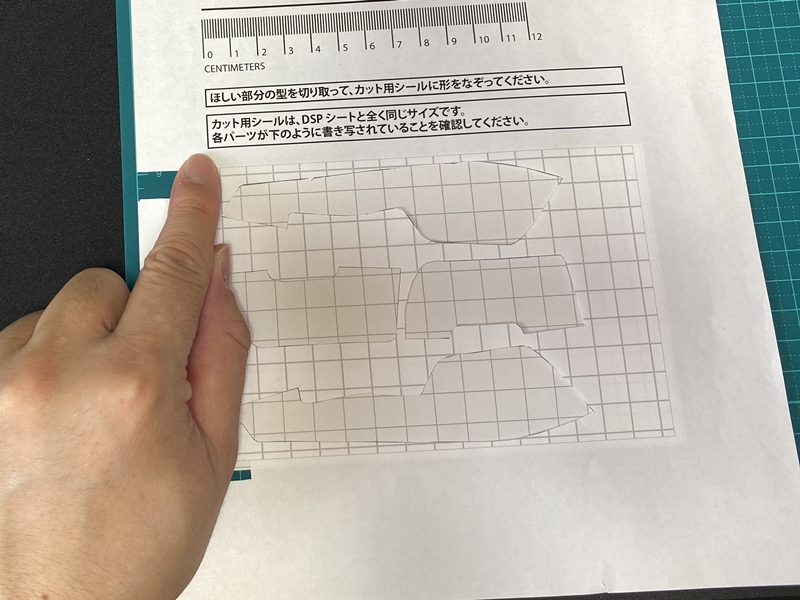
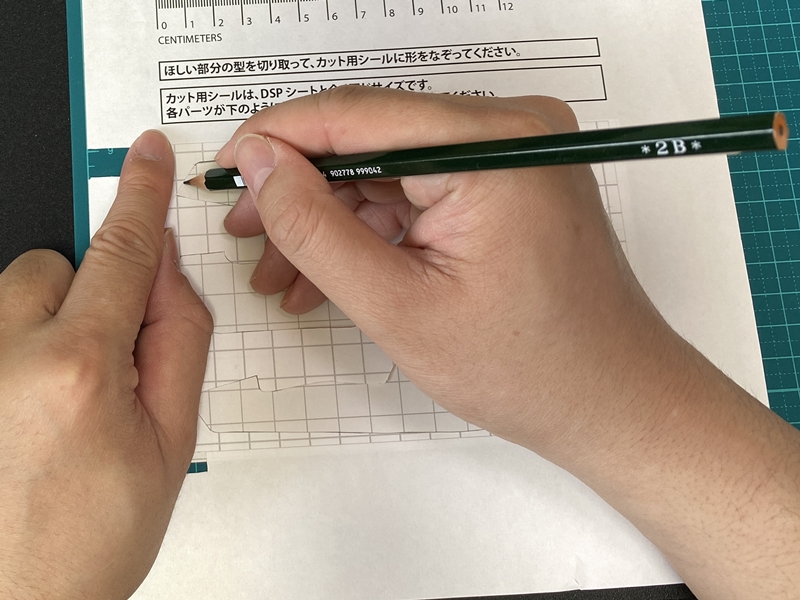
配布されているカッティングシートの格子の部分は、付属されているカッティングシートと同じ大きさになっています。そのため、重ね合わせて鉛筆を沿わせることで大体の形をトレースすることが出来ます。
最終工程に近づけば近づくほど重要な作業になるので、やり直しが効くように鉛筆で形を取りましょう。あくまで目安の形なので、少し大きめになっても大丈夫です。

作業結果がこんな感じです。
カッティングシートを切り取る

切り取るとこんな感じです。
カッティングシートをDSPシートに貼り付けて切り取る


先程、切り取ったカッティングシートをDSPシートに貼り付けて、カッティングシートに沿って切り取っていきます。
DSPシート自体が厚さが0.5mmしかないのでかなり作業は簡単でした。
本当に品質が良い。普通、こういう裏にテープ保護シートが貼り付けられてるものって、細かいカットをするとグチャッとなったりするのに、きちんと刃を寝かせて入れれば綺麗にカットすることが出来ました。不器用な僕にも優しい。

切り取って見るとこんな感じになります。
僕的には手のひら部分にグリップテープが触れるのが嫌だったので、アレンジしてカットしてみました。
メインボタン部分が左右対称に切れてませんね。しかし、あくまでカッティングシートは目安なので、貼り付けるときや貼り付けた後にも剥がして調節したり出来ます。(貼り付けた後に剥がして切る場合は若干注意が必要だが)
マウスに切り取ったDSPシートを貼り付けていく

貼り付ける前に、貼り付ける部分を付属のアルコールワイプで拭き取って不純物を取り除いていく。この際にホコリや手垢を残さないようにしましょう。また、このアルコールワイプに含まれているアルコール分は濃度が高いので、拭き取った後はマウスを軽く振るなどして風を当てれば早く乾きます。
もう一度アルコールワイプを使用する場合は、一度目に使用した後に不用意に動かさないように気をつけましょう。

ペタペタ。完全な左右対称ではないが気にしない。若干形が合わなかったので、少し調整しています。

左側はサイドボタンがあるのでピッタリ。この後使用中に気になったので少しおしりの方はカットしました。

右側はサイドボタンが撤廃されているので少し気になる。使用中に気になったので、加工の際に残しておいた端材でピッタリの形のものを貼り付けました。
完成

というわけで、完成。
最初はもっと黒に近い目立たない柄のほうが良かったかなと心配していましたが、実際に貼り付けてみれば、ちょうど良いアクセントになっていて良い感じ何じゃないでしょうか。気に入りました。
使用感の変化
メインボタン
クリックするときに一切指が滑らなくなったので、クリック部分を保持するのに力を加える必要がなく、グリップに指をかけた状態でただ力を加えるだけで入力することが出来ます。
サイドシェル
親指、薬指、小指で挟み込んだときに力を入れずにホールドできるようになりました。
握り心地
貼り付けたシート自体が薄いので持ったときの違和感も最小限に抑えられています。
"まとめ"と"おすすめ出来る人"

まとめ
DSPシートは表面が柔らかくトカゲのようなテクスチャーが施されていて高いグリップ力を有します。また、かなり薄く、自由にカットすることができるので、キーボードのキーキャップに貼り付けたり等、自由な用途で使うことが出来るでしょう。
価格はサイズに比べると少々高額に感じますが、品質や実際に使用してみると納得してしまいます。
Logicool G Pro X SuperLightをカスタムした結果、とても軽い力でマウスを扱えるようになったのでかなり満足しています。
グリップが問題のマウスに関しては殆どがこの商品で解決出来るのではないでしょうか。
おすすめ出来る人
『使用中のマウスやゲーミングデバイスのグリップに不満を覚えている人』に特におすすめ出来ます。
お気に入りのゲーミングデバイスの使用感を底上げ出来る、かなり優秀な製品です。